microsoft edge 삭제하는 방법
이 글에서는 Microsoft Edge 브라우저를 Windows 시스템에서 삭제하는 방법과 기본 웹 브라우저를 변경하는 방법에 대해 설명합니다.

캡컷 pc 설치방법
캡컷 pc 설치방법 오늘은 바이트댄스에서 개발한 인기 있는 영상 편집 툴, 캡컷 PC 버전 설치에 대해 상세하게 다루어 보겠습니다. 캡컷은 사용자 친화적인 인터페이스와 고급 편집 기능으로 많
riastory.tistory.com
발로란트 사양 최소 권장사양
발로란트 사양 최소 권장사양 게이머들의 관심을 끌고 있는 발로란트의 PC 사양에 대해 자세히 알아보겠습니다. 현대의 게임들은 다양한 시스템 사양을 요구하며, 발로란트 역시 다른 게임들과
riastory.tistory.com
브레이브 브라우저 유튜브 광고 없이 보는방법
브레이브 브라우저 유튜브 광고 없이 보는 방법 오늘날 인터넷 환경에서 광고는 필수불가결한 요소가 되었지만, 때로는 사용자 경험을 저해하는 요인이 되기도 합니다. 이러한 문제를 해결하기
riastory.tistory.com
컴퓨터 느릴 때 빠르게 하는 해결법
컴퓨터 느릴 때 빠르게 하는 해결법 컴퓨터 사용자라면 누구나 한 번쯤 겪는 문제, 바로 '컴퓨터 속도 저하'입니다. 이 글에서는 컴퓨터 속도를 향상하는 몇 가지 방법을 자세히 소개하겠습니다.
riastory.tistory.com
갤럭시북4 시리즈
2024년 삼성 갤럭시 북 4 시리즈 삼성의 차세대 노트북, 갤럭시 북 4 시리즈가 2024년 1월 한국 시장에 출시됩니다. 이 시리즈는 갤럭시 북 4 울트라, 북 4 프로, 그리고 북 4 프로 360 모델을 포함하며,
riastory.tistory.com
카톡 펑 조회 기능만들기 카톡 펑 삭제 아이폰
국내에서 많이 사용되는 메신저 앱 카카오톡에서 새로운 기능을 출시하여 많은 관심을 받고 있습니다. 카톡 펑 이란? 24시간 뒤에 자동으로 삭제되는 스토리 피드 사진입니다. 인스타그램의 스
riastory.tistory.com
에어닷/아이폰 통화녹음/AI통화내용요약기능/에어닷사용방법/아이폰 무료 통화 녹음방법
아이폰 통화녹음 아이폰에서도 통화녹음을 할 수 있는 기능을 제공하는 앱이 출시되었다고 합니다. 에어닷 바로 에어닷입니다. 에어닷에 대해 알아보도록 하겠습니다. 우선 앱스토어에서 에어
riastory.tistory.com
목차
- Microsoft Edge 삭제 절차
- 기본 웹 브라우저 변경 방법
- 주의사항 및 권장사항
- 마무리
Microsoft Edge 삭제 절차
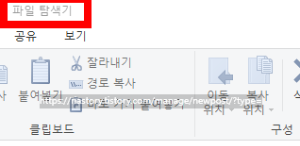
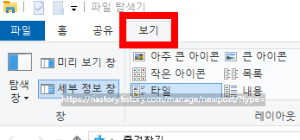
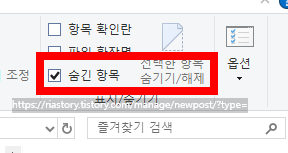
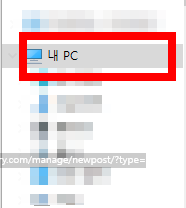
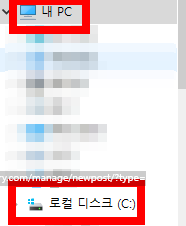
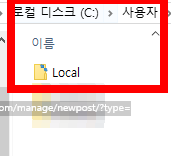
1. 파일 탐색기를 이용한 숨김 파일 접근: 파일 탐색기를 열고 '보기' 메뉴에서 '숨긴 항목'을 선택하여 숨겨진 파일과 폴더를 볼 수 있도록 합니다.
2. 시스템 파일 접근: '내 PC'에서 '로컬 디스크 (C:)'로 이동한 후 '사용자' 폴더를 엽니다.
3. 사용자 계정 폴더 접근: 본인의 계정 이름으로 된 폴더를 찾아 엽니다.
4. Microsoft Edge 파일 삭제: 'AppData' 폴더 안에서 'Local'로 이동한 후, 'Packages' 폴더에서 'microsoftedge'를 검색하여 관련된 모든 폴더를 삭제합니다.
기본 웹 브라우저 변경 방법
Microsoft Edge를 삭제하는 대신 기본 웹 브라우저를 변경하려면 다음 단계를 따릅니다:



1. 설정 접근: '윈도우' 버튼을 클릭한 후 '설정'으로 이동합니다.
2. 앱 설정: '앱' 옵션을 선택한 후 '기본앱'을 찾습니다.
3. 브라우저 선택: '웹 브라우저' 섹션에서 현재 기본으로 설정된 브라우저를 클릭하고, 사용하고 싶은 브라우저를 선택합니다.
주의사항 및 권장사항
Microsoft Edge를 삭제하거나 기본 브라우저를 변경하는 과정에서는 주의가 필요합니다.
중요한 데이터는 반드시 백업하고, 시스템 설정을 변경할 때는 신중을 기해야 합니다.
마무리
이러한 절차를 통해 사용자는 자신의 필요와 선호에 따라 웹 브라우저 환경을 개선하고 최적화할 수 있습니다.
Microsoft Edge의 삭제와 기본 브라우저 변경은 각자의 컴퓨팅 경험을 보다 편리하게 만들어 줄 것입니다.




댓글